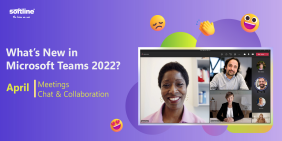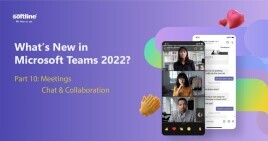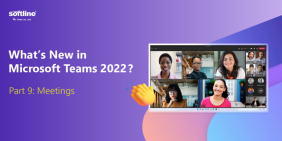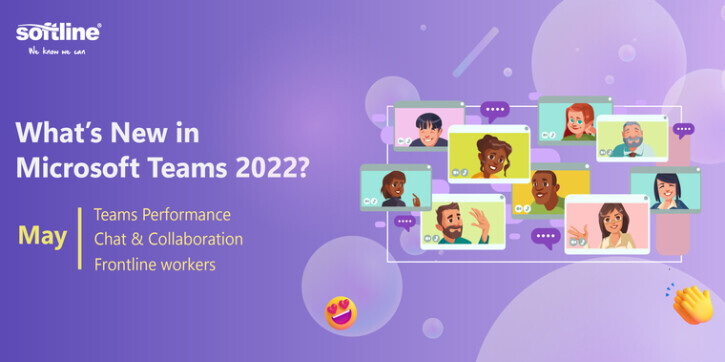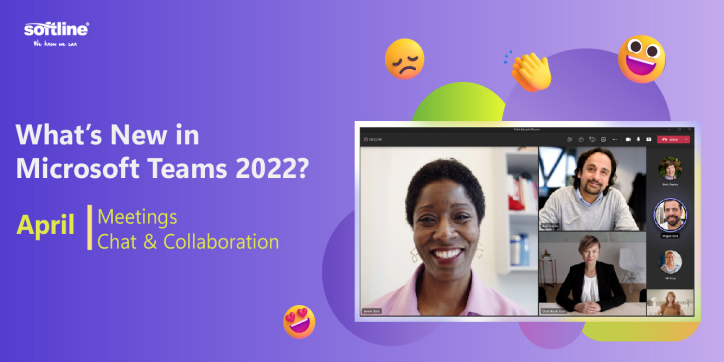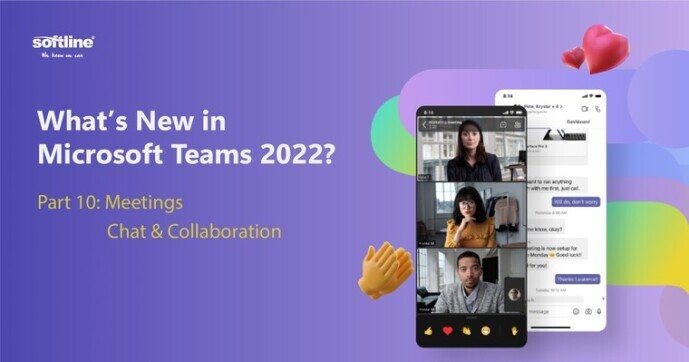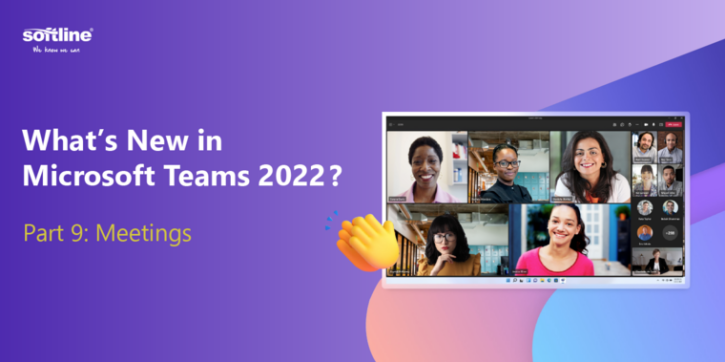Tìm thấy bản ghi nội dung cuộc họp trên Teams với Microsoft Search
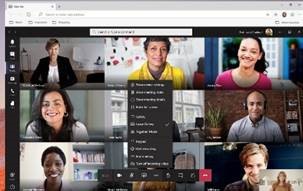 Tính năng này giúp người dùng tìm bản ghi cuộc họp trên Teams một cách dễ dàng dựa vào những từ đã nói trong cuộc họp. Ngoài ra, người dùng có thể dùng tính năng này để tìm các tệp khác nhau trong thanh bar của Teams.
Tính năng này giúp người dùng tìm bản ghi cuộc họp trên Teams một cách dễ dàng dựa vào những từ đã nói trong cuộc họp. Ngoài ra, người dùng có thể dùng tính năng này để tìm các tệp khác nhau trong thanh bar của Teams.
Khóa cuộc họp trực tuyến để chặn những người tham gia sau
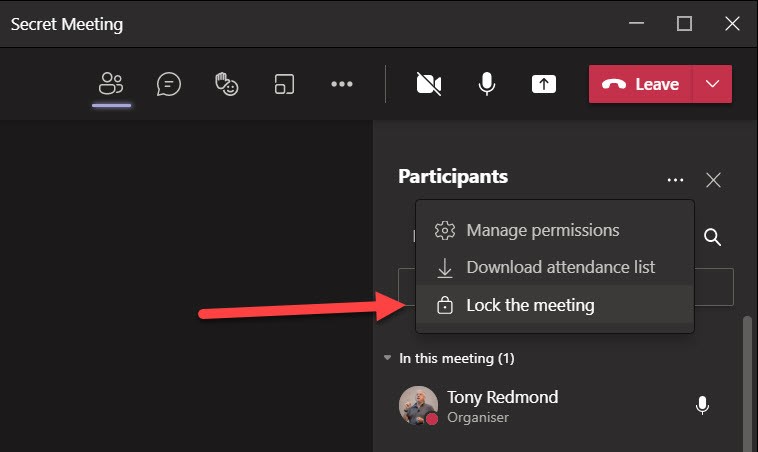 Người tổ chức cuộc họp có thể chọn khóa cuộc họp để chặn những người tham gia sau khi cuộc họp được bắt đầu hoặc sau khi đủ số lượng người tham dự. Tính năng này giúp người đang tham dự cuộc họp tránh bị phân tâm hoặc giúp ngăn chặn những kẻ xấu muốn truy cập để gây rối trong cuộc họp. Người dùng có thể khóa cuộc họp ở mục More Action ở trong phần Participant Pane. Hiện tại, tính năng này chỉ khả dụng khả dụng trong ứng dụng Desktop.
Người tổ chức cuộc họp có thể chọn khóa cuộc họp để chặn những người tham gia sau khi cuộc họp được bắt đầu hoặc sau khi đủ số lượng người tham dự. Tính năng này giúp người đang tham dự cuộc họp tránh bị phân tâm hoặc giúp ngăn chặn những kẻ xấu muốn truy cập để gây rối trong cuộc họp. Người dùng có thể khóa cuộc họp ở mục More Action ở trong phần Participant Pane. Hiện tại, tính năng này chỉ khả dụng khả dụng trong ứng dụng Desktop.
Dịch slide trực tiếp trong bản trình bày Power Point
Tính năng dịch slide trực tiếp của PowerPoint Live trong Teams giúp hoàn thiện phần trình bày của diễn giả. Tính năng này cho phép người trình bày và người tham dự dịch nội dung và hiểu bản trình bày một cách riêng tư theo ngôn ngữ tùy chọn. Hiện tại, tính năng này hỗ trợ 19 ngôn ngữ và đang được bổ sung thêm trong thời gian tới.
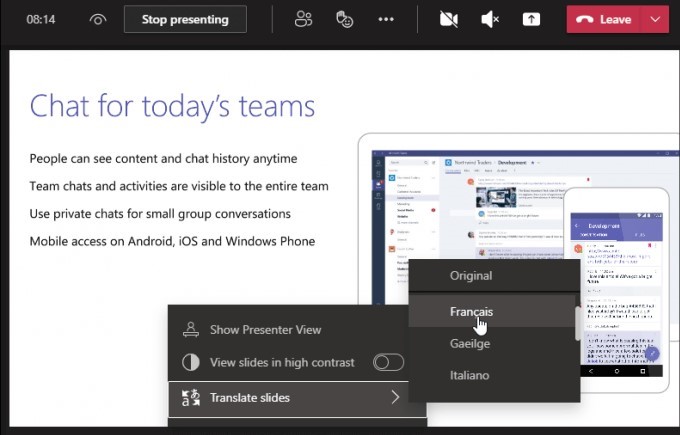
Ghi âm tự động các cuộc họp trong Teams
Giờ đây, người tổ chức cuộc họp có thể cài đặt tính năng tự động ghi âm tất cả cuộc họp theo mặc định hoặc từng cuộc họp riêng lẻ bằng cách bật “Record automatically” trong phần Meeting Option. Cuộc họp sẽ bắt đầu được ghi âm tự động khi người có đầu tiên tham dự và bản ghi sẽ được lưu vào OneDrive của người tạo cuộc họp (trường hợp là cuộc họp được lên lịch) hoặc vào SharePoint (cuộc họp trên kênh). Tính năng có sẵn cho người dùng trên thiết bị Desktop và điện thoại nhưng không khả dụng cho người dùng A1.
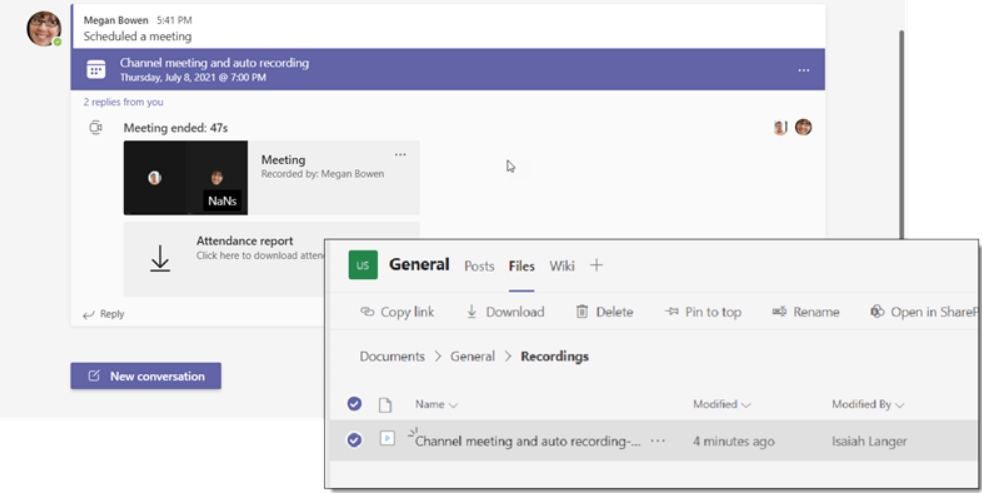
Thay đổi hình nền cho cuộc gọi nhóm
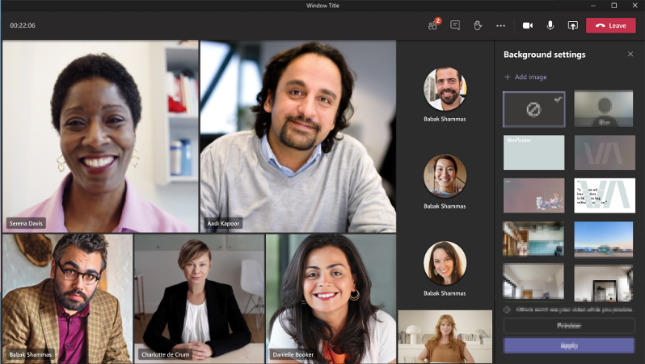 Người dùng có thể thay đổi hình nền nhóm phù hợp cho tất cả người tham dự cuộc họp. Để cài đặt tính năng này, người dùng chỉ cần tải hình trong phần Microsoft Teams Admin Center ở mục Meeting Policies. Tính năng này hỗ trợ cho tất cả người dùng và teams cho phép người dùng thêm tối đa 50 hình ảnh. Tuy nhiên, tính năng này sẽ yêu cầu thêm giấy phép Advanced Communication vào cuối năm nay.
Người dùng có thể thay đổi hình nền nhóm phù hợp cho tất cả người tham dự cuộc họp. Để cài đặt tính năng này, người dùng chỉ cần tải hình trong phần Microsoft Teams Admin Center ở mục Meeting Policies. Tính năng này hỗ trợ cho tất cả người dùng và teams cho phép người dùng thêm tối đa 50 hình ảnh. Tuy nhiên, tính năng này sẽ yêu cầu thêm giấy phép Advanced Communication vào cuối năm nay.
Phân trang trên thư viện Video
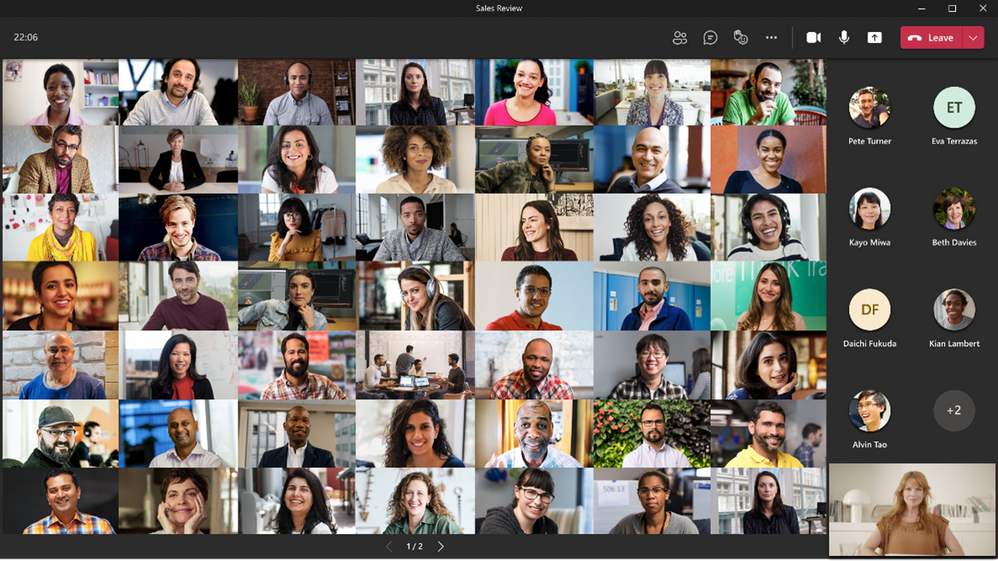 Khi ở chế độ xem thư viện, nếu có nhiều video hơn khả năng hiển thị trên một màn hình cuộc họp, bạn có thể điều hướng qua các trang khác để xem nhiều video của người tham dự bằng cách nhấn vào icon “<” và “>” ở dưới màn hình. Số lượng video tối đa hiển thị phụ thuộc vào cấu hình thiết bị và băng thông Internet của người dùng. Tính năng phân trang trong thư viện lớn chế độ 3x3 sắp được ra mắt sớm trong thời gian tới.
Khi ở chế độ xem thư viện, nếu có nhiều video hơn khả năng hiển thị trên một màn hình cuộc họp, bạn có thể điều hướng qua các trang khác để xem nhiều video của người tham dự bằng cách nhấn vào icon “<” và “>” ở dưới màn hình. Số lượng video tối đa hiển thị phụ thuộc vào cấu hình thiết bị và băng thông Internet của người dùng. Tính năng phân trang trong thư viện lớn chế độ 3x3 sắp được ra mắt sớm trong thời gian tới.
Tìm kiếm các nội dung liên quan trong cuộc họp Teams dành cho thiết bị di động
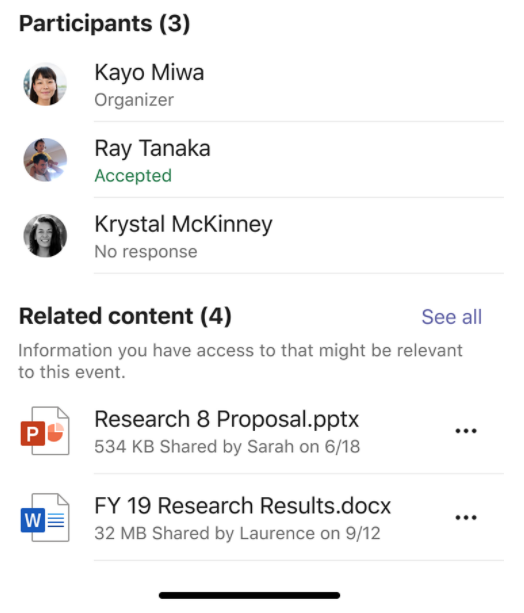 Tính năng này giúp cuộc họp trở nên hiệu quả hơn khi cho phép người dùng truy cập những thông tin quan trọng từ hộp thư, OneDrive hoặc SharePoint một cách nhanh chóng. Người dùng có thể tìm thấy những nội dung chi tiết này trong “Meeting Details”.
Tính năng này giúp cuộc họp trở nên hiệu quả hơn khi cho phép người dùng truy cập những thông tin quan trọng từ hộp thư, OneDrive hoặc SharePoint một cách nhanh chóng. Người dùng có thể tìm thấy những nội dung chi tiết này trong “Meeting Details”.
Cập nhật tình trạng thiết bị theo thời gian thực cho người dùng trong cuộc họp
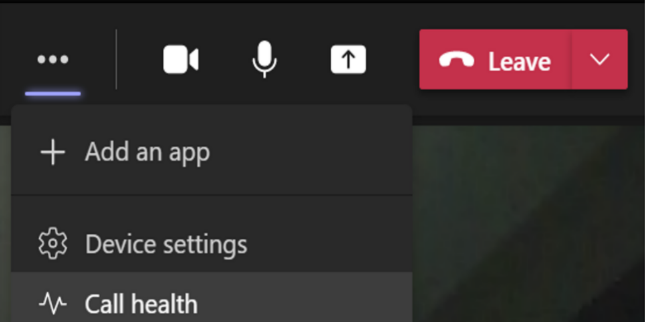 Những thông tin báo cáo về tình trạng cuộc gọi giúp người dùng xác định nhanh các sự cố các cuộc họp nhóm hoặc cuộc gọi VOIP. Điều này trao quyền cho người dùng có khả năng chuẩn đoán và chủ động kiểm tra những vấn đề liên quan đến âm thanh, video, nội dung chia sẻ hoặc mạng. Các chỉ số theo thời gian thực luôn được cập nhật sau mỗi 15 giây. Để mở tính năng này, chọn Access Call Health ở mục More Actions.
Những thông tin báo cáo về tình trạng cuộc gọi giúp người dùng xác định nhanh các sự cố các cuộc họp nhóm hoặc cuộc gọi VOIP. Điều này trao quyền cho người dùng có khả năng chuẩn đoán và chủ động kiểm tra những vấn đề liên quan đến âm thanh, video, nội dung chia sẻ hoặc mạng. Các chỉ số theo thời gian thực luôn được cập nhật sau mỗi 15 giây. Để mở tính năng này, chọn Access Call Health ở mục More Actions.
Tắt và quản lý thiết đặt âm thanh người tham dự bằng mạng điện thoại trong cuộc họp
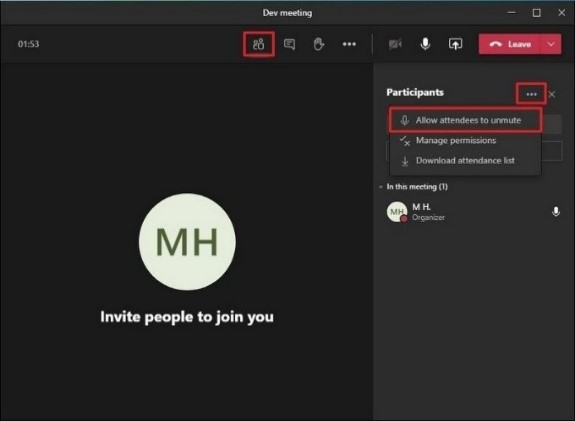 Người trình bày hoặc người tổ chức giờ đây có thể chặn người tham dự bằng mạng điện thoại tự ý bật tiếng trong cuộc họp và có thể quản lý âm thanh bằng cách cho phép bật tiếng khi người tham dự cụ thể giơ tay. Người tham dự có thể yêu cầu phát biểu bằng cách giơ tay trong cuộc họp thông qua lệnh phím quay số (bấm *5). Tính năng này hữu ích cho các trường hợp họp báo hoặc lớp học khi người tổ chức muốn kiểm soát cụ thể người phát biểu.
Người trình bày hoặc người tổ chức giờ đây có thể chặn người tham dự bằng mạng điện thoại tự ý bật tiếng trong cuộc họp và có thể quản lý âm thanh bằng cách cho phép bật tiếng khi người tham dự cụ thể giơ tay. Người tham dự có thể yêu cầu phát biểu bằng cách giơ tay trong cuộc họp thông qua lệnh phím quay số (bấm *5). Tính năng này hữu ích cho các trường hợp họp báo hoặc lớp học khi người tổ chức muốn kiểm soát cụ thể người phát biểu.
Hỗ trợ các thiết bị giao diện con người Human Interface Devices (HID) trên Azure Virtual Desktop
Tính năng này cho phép các thiết bị giao diện con người HID hỗ trợ kết nối với Teams trên Azure Virtual Desktop (AVD) – máy tính ảo. Giờ đây, người dùng có thể kết nối với các thiết bị bên ngoài như tai nghe hoặc chuột để tương tác trong Teams trên nền tảng Azure Virtual Desktop. Ví dụ: Khi bạn sử dụng tai nghe có nút tắt/bật tiếng thì các nút điều khiển này sẽ được nhận dạng khi sử dụng trong cuộc họp trên Azure Virtual Desktop.
Liên hệ ngay Softline để được tư vấn chuyên sâu!
Contact Us
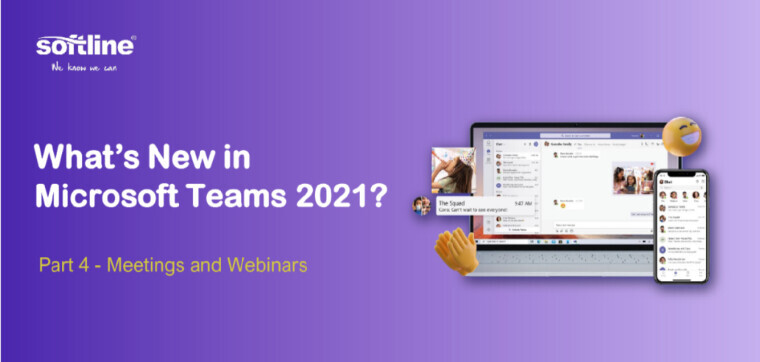
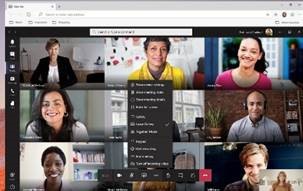 Tính năng này giúp người dùng tìm bản ghi cuộc họp trên Teams một cách dễ dàng dựa vào những từ đã nói trong cuộc họp. Ngoài ra, người dùng có thể dùng tính năng này để tìm các tệp khác nhau trong thanh bar của Teams.
Tính năng này giúp người dùng tìm bản ghi cuộc họp trên Teams một cách dễ dàng dựa vào những từ đã nói trong cuộc họp. Ngoài ra, người dùng có thể dùng tính năng này để tìm các tệp khác nhau trong thanh bar của Teams.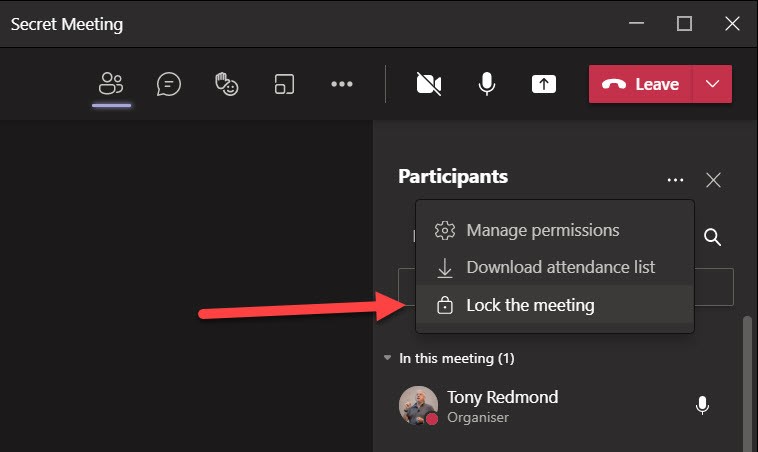 Người tổ chức cuộc họp có thể chọn khóa cuộc họp để chặn những người tham gia sau khi cuộc họp được bắt đầu hoặc sau khi đủ số lượng người tham dự. Tính năng này giúp người đang tham dự cuộc họp tránh bị phân tâm hoặc giúp ngăn chặn những kẻ xấu muốn truy cập để gây rối trong cuộc họp. Người dùng có thể khóa cuộc họp ở mục More Action ở trong phần Participant Pane. Hiện tại, tính năng này chỉ khả dụng khả dụng trong ứng dụng Desktop.
Người tổ chức cuộc họp có thể chọn khóa cuộc họp để chặn những người tham gia sau khi cuộc họp được bắt đầu hoặc sau khi đủ số lượng người tham dự. Tính năng này giúp người đang tham dự cuộc họp tránh bị phân tâm hoặc giúp ngăn chặn những kẻ xấu muốn truy cập để gây rối trong cuộc họp. Người dùng có thể khóa cuộc họp ở mục More Action ở trong phần Participant Pane. Hiện tại, tính năng này chỉ khả dụng khả dụng trong ứng dụng Desktop.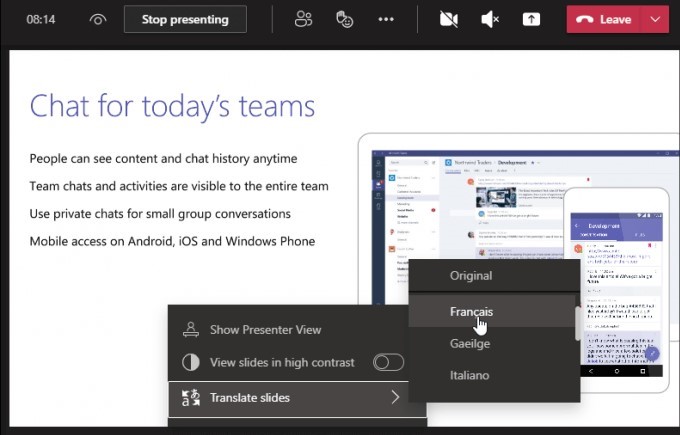
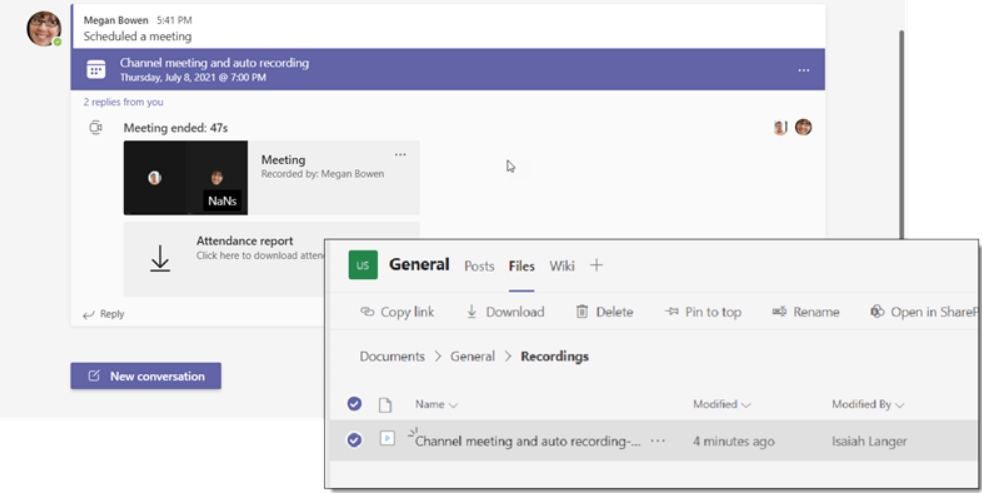
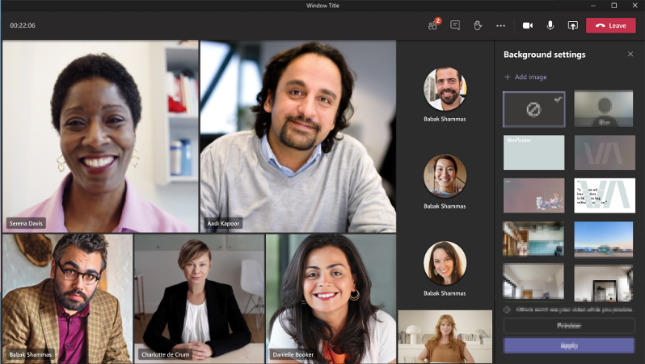 Người dùng có thể thay đổi hình nền nhóm phù hợp cho tất cả người tham dự cuộc họp. Để cài đặt tính năng này, người dùng chỉ cần tải hình trong phần Microsoft Teams Admin Center ở mục Meeting Policies. Tính năng này hỗ trợ cho tất cả người dùng và teams cho phép người dùng thêm tối đa 50 hình ảnh. Tuy nhiên, tính năng này sẽ yêu cầu thêm giấy phép Advanced Communication vào cuối năm nay.
Người dùng có thể thay đổi hình nền nhóm phù hợp cho tất cả người tham dự cuộc họp. Để cài đặt tính năng này, người dùng chỉ cần tải hình trong phần Microsoft Teams Admin Center ở mục Meeting Policies. Tính năng này hỗ trợ cho tất cả người dùng và teams cho phép người dùng thêm tối đa 50 hình ảnh. Tuy nhiên, tính năng này sẽ yêu cầu thêm giấy phép Advanced Communication vào cuối năm nay.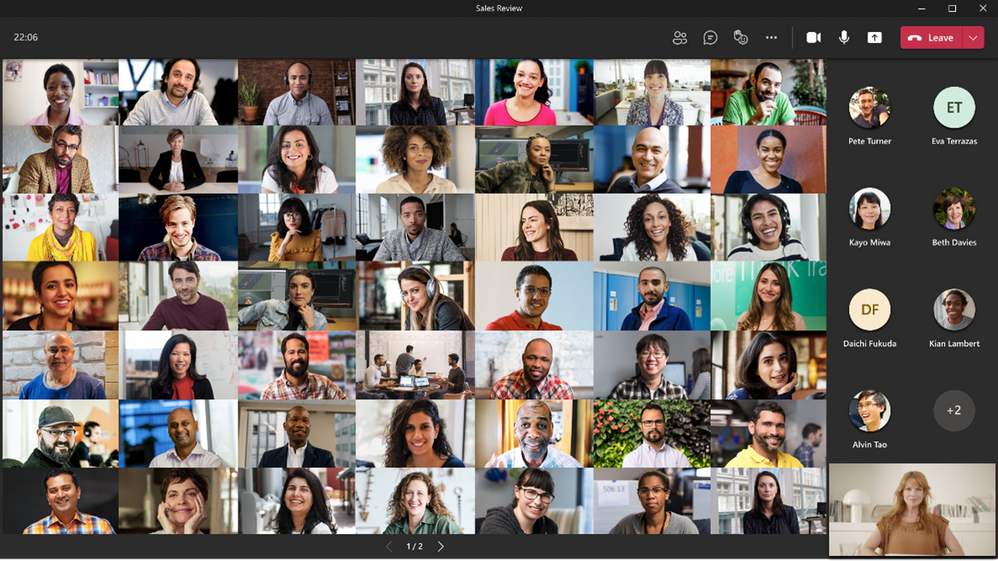 Khi ở chế độ xem thư viện, nếu có nhiều video hơn khả năng hiển thị trên một màn hình cuộc họp, bạn có thể điều hướng qua các trang khác để xem nhiều video của người tham dự bằng cách nhấn vào icon “<” và “>” ở dưới màn hình. Số lượng video tối đa hiển thị phụ thuộc vào cấu hình thiết bị và băng thông Internet của người dùng. Tính năng phân trang trong thư viện lớn chế độ 3x3 sắp được ra mắt sớm trong thời gian tới.
Khi ở chế độ xem thư viện, nếu có nhiều video hơn khả năng hiển thị trên một màn hình cuộc họp, bạn có thể điều hướng qua các trang khác để xem nhiều video của người tham dự bằng cách nhấn vào icon “<” và “>” ở dưới màn hình. Số lượng video tối đa hiển thị phụ thuộc vào cấu hình thiết bị và băng thông Internet của người dùng. Tính năng phân trang trong thư viện lớn chế độ 3x3 sắp được ra mắt sớm trong thời gian tới.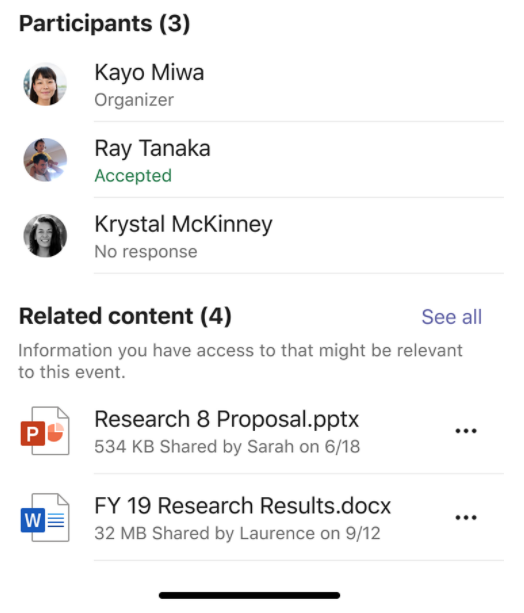 Tính năng này giúp cuộc họp trở nên hiệu quả hơn khi cho phép người dùng truy cập những thông tin quan trọng từ hộp thư, OneDrive hoặc SharePoint một cách nhanh chóng. Người dùng có thể tìm thấy những nội dung chi tiết này trong “Meeting Details”.
Tính năng này giúp cuộc họp trở nên hiệu quả hơn khi cho phép người dùng truy cập những thông tin quan trọng từ hộp thư, OneDrive hoặc SharePoint một cách nhanh chóng. Người dùng có thể tìm thấy những nội dung chi tiết này trong “Meeting Details”.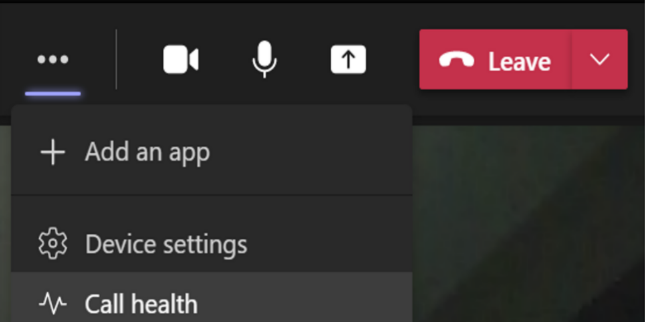 Những thông tin báo cáo về tình trạng cuộc gọi giúp người dùng xác định nhanh các sự cố các cuộc họp nhóm hoặc cuộc gọi VOIP. Điều này trao quyền cho người dùng có khả năng chuẩn đoán và chủ động kiểm tra những vấn đề liên quan đến âm thanh, video, nội dung chia sẻ hoặc mạng. Các chỉ số theo thời gian thực luôn được cập nhật sau mỗi 15 giây. Để mở tính năng này, chọn Access Call Health ở mục More Actions.
Những thông tin báo cáo về tình trạng cuộc gọi giúp người dùng xác định nhanh các sự cố các cuộc họp nhóm hoặc cuộc gọi VOIP. Điều này trao quyền cho người dùng có khả năng chuẩn đoán và chủ động kiểm tra những vấn đề liên quan đến âm thanh, video, nội dung chia sẻ hoặc mạng. Các chỉ số theo thời gian thực luôn được cập nhật sau mỗi 15 giây. Để mở tính năng này, chọn Access Call Health ở mục More Actions.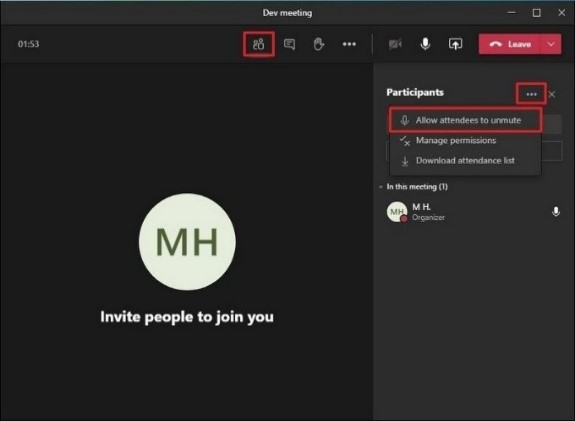 Người trình bày hoặc người tổ chức giờ đây có thể chặn người tham dự bằng mạng điện thoại tự ý bật tiếng trong cuộc họp và có thể quản lý âm thanh bằng cách cho phép bật tiếng khi người tham dự cụ thể giơ tay. Người tham dự có thể yêu cầu phát biểu bằng cách giơ tay trong cuộc họp thông qua lệnh phím quay số (bấm *5). Tính năng này hữu ích cho các trường hợp họp báo hoặc lớp học khi người tổ chức muốn kiểm soát cụ thể người phát biểu.
Người trình bày hoặc người tổ chức giờ đây có thể chặn người tham dự bằng mạng điện thoại tự ý bật tiếng trong cuộc họp và có thể quản lý âm thanh bằng cách cho phép bật tiếng khi người tham dự cụ thể giơ tay. Người tham dự có thể yêu cầu phát biểu bằng cách giơ tay trong cuộc họp thông qua lệnh phím quay số (bấm *5). Tính năng này hữu ích cho các trường hợp họp báo hoặc lớp học khi người tổ chức muốn kiểm soát cụ thể người phát biểu.